UI技巧:优雅实现红点效果!
大家好,我是皇叔,最近开了一个安卓进阶涨薪训练营,可以帮助大家突破技术&职场瓶颈,从而度过难关,进入心仪的公司。
详情见文章:皇叔的最新作来啦!
作者:yechaoa
https://blog.csdn.net/yechaoa/article/details/117339632
前言
今天介绍一种特别的方式优雅实现小红点效果:「BadgeDrawable」,保证让你眼前一亮!
效果展示
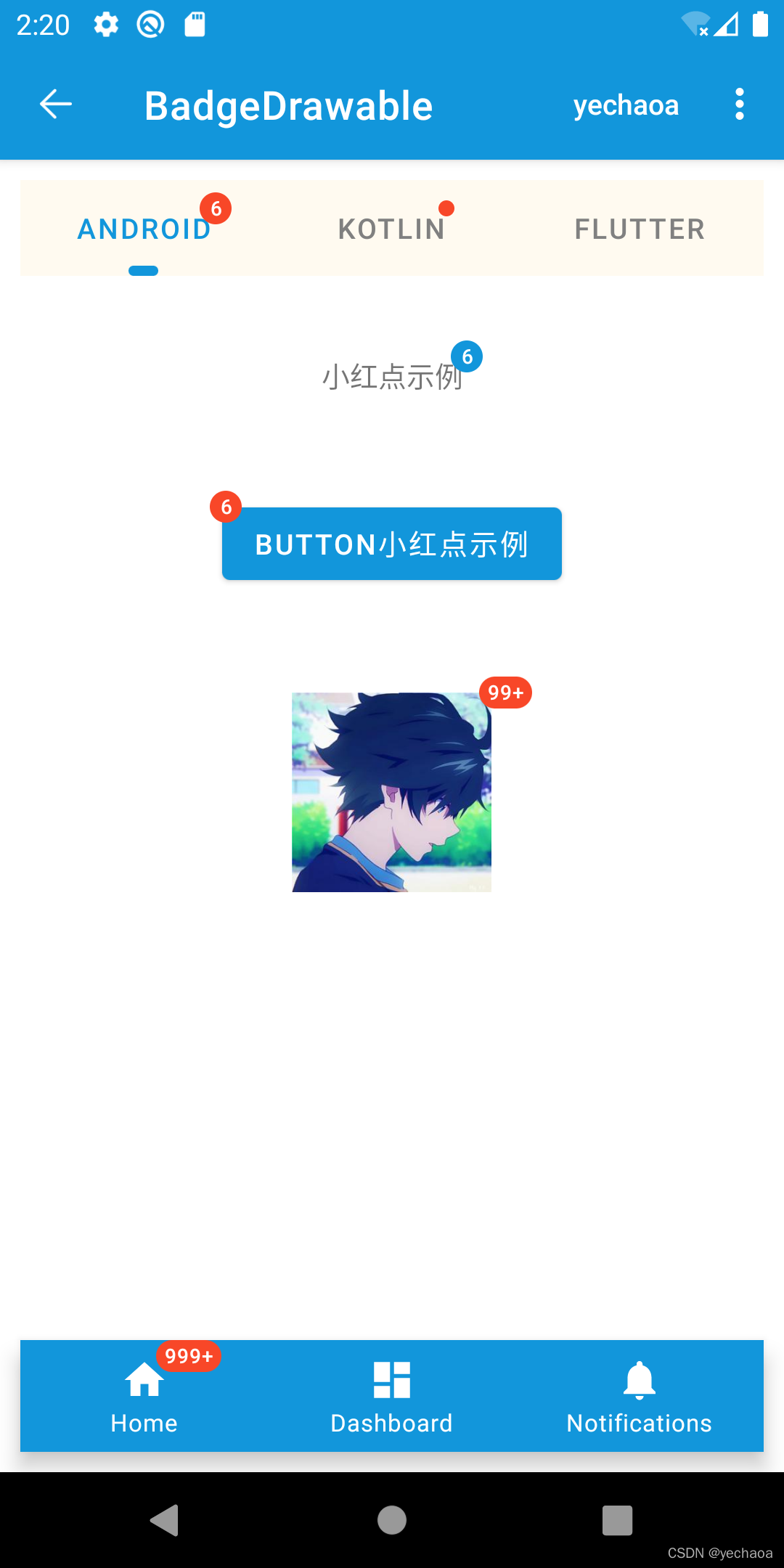
BadgeDrawable简介
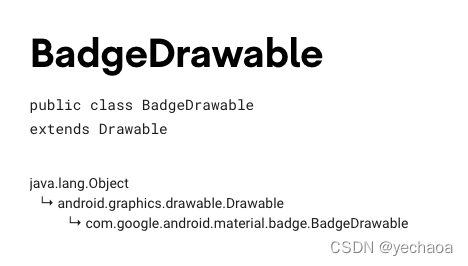
用途:给View添加动态显示信息(小红点提示效果) app主题需使用 Theme.MaterialComponents.*api 要求 18+也就Android 4.3以上(api等级对应关系)
API使用说明
| API | 描述 |
|---|---|
| backgroundColor | 背景色 |
| badgeTextColor | 文本颜色 |
| alpha | 透明度 |
| number | 显示的提示数字 |
| maxCharacterCount | 最多显示字符数量(99+包括‘+’号) |
| badgeGravity | 显示位置 |
| horizontalOffset | 水平方向偏移量 |
| verticalOffset | 垂直方向偏移量 |
| isVisible | 是否显示 |
实例说明
主要包括多个场景下的红点显示,如Textview、Button、TabLayout等上的红点。
实例1:TextView
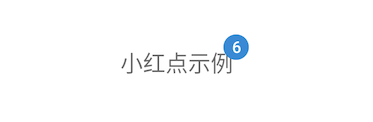
// 布局文件XML
android:id="@+id/tv_badge"
android:layout_width="wrap_content"
android:layout_height="wrap_content"
android:layout_marginTop="30dp"
android:text="小红点示例"
android:textAllCaps="false"
app:layout_constraintLeft_toLeftOf="parent"
app:layout_constraintRight_toRightOf="parent"
app:layout_constraintTop_toBottomOf="@+id/tab_layout" />
// 逻辑代码
private fun initTextView() {
// 在视图树变化
mBinding.tvBadge.viewTreeObserver.addOnGlobalLayoutListener(object : ViewTreeObserver.OnGlobalLayoutListener {
override fun onGlobalLayout() {
BadgeDrawable.create(this@BadgeDrawableActivity).apply {
badgeGravity = BadgeDrawable.TOP_END
number = 6
backgroundColor = ContextCompat.getColor(this@BadgeDrawableActivity, R.color.colorPrimary)
isVisible = true
BadgeUtils.attachBadgeDrawable(this, mBinding.tvBadge)
}
mBinding.tvBadge.viewTreeObserver.removeOnGlobalLayoutListener(this)
}
})
}
实例2:Button
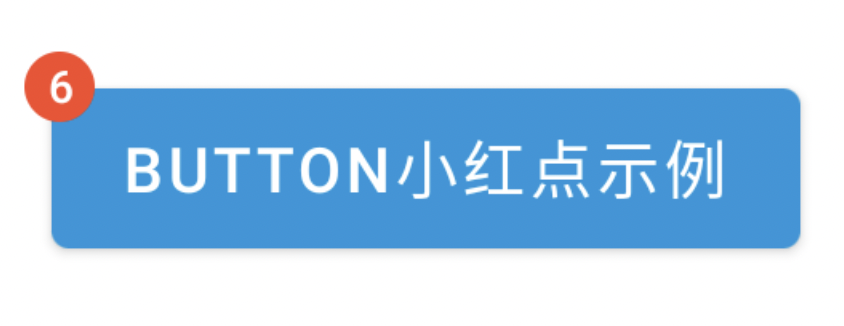
// 布局文件XML
android:id="@+id/fl_btn"
android:layout_width="wrap_content"
android:layout_height="wrap_content"
android:layout_marginTop="30dp"
android:padding="10dp"
app:layout_constraintLeft_toLeftOf="parent"
app:layout_constraintRight_toRightOf="parent"
app:layout_constraintTop_toBottomOf="@+id/tv_badge">
android:id="@+id/mb_badge"
android:layout_width="wrap_content"
android:layout_height="wrap_content"
android:text="Button小红点示例" />
// 逻辑代码
private fun initButton() {
mBinding.mbBadge.viewTreeObserver.addOnGlobalLayoutListener(object : ViewTreeObserver.OnGlobalLayoutListener {
@SuppressLint("UnsafeOptInUsageError")
override fun onGlobalLayout() {
BadgeDrawable.create(this@BadgeDrawableActivity).apply {
badgeGravity = BadgeDrawable.TOP_START
number = 6
backgroundColor = ContextCompat.getColor(this@BadgeDrawableActivity, R.color.red)
// MaterialButton本身有间距,不设置为0dp的话,可以设置badge的偏移量
verticalOffset = 15
horizontalOffset = 10
BadgeUtils.attachBadgeDrawable(this, mBinding.mbBadge, mBinding.flBtn)
}
mBinding.mbBadge.viewTreeObserver.removeOnGlobalLayoutListener(this)
}
})
}
实例3:ImageView
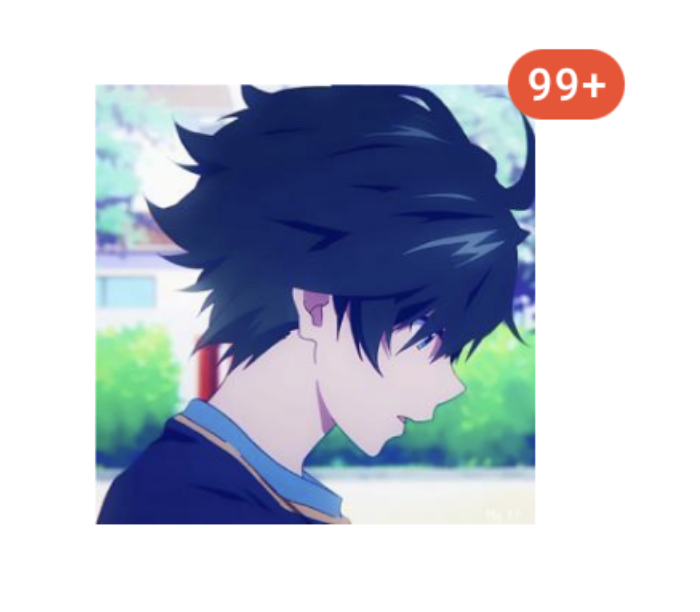
// 布局文件XML
android:id="@+id/fl_img"
android:layout_width="match_parent"
android:layout_height="wrap_content"
android:layout_marginTop="30dp"
android:padding="10dp"
app:layout_constraintLeft_toLeftOf="parent"
app:layout_constraintRight_toRightOf="parent"
app:layout_constraintTop_toBottomOf="@+id/fl_btn">
android:id="@+id/siv_badge"
android:layout_width="wrap_content"
android:layout_height="wrap_content"
android:layout_gravity="center"
android:contentDescription="Image小红点示例"
android:src="@mipmap/ic_avatar" />
// 逻辑代码
private fun initImageView() {
mBinding.sivBadge.viewTreeObserver.addOnGlobalLayoutListener(object : ViewTreeObserver.OnGlobalLayoutListener {
@SuppressLint("UnsafeOptInUsageError")
override fun onGlobalLayout() {
BadgeDrawable.create(this@BadgeDrawableActivity).apply {
badgeGravity = BadgeDrawable.TOP_END
number = 99999
// badge最多显示字符,默认999+ 是4个字符(带'+'号)
maxCharacterCount = 3
backgroundColor = ContextCompat.getColor(this@BadgeDrawableActivity, R.color.red)
BadgeUtils.attachBadgeDrawable(this, mBinding.sivBadge, mBinding.flImg)
}
mBinding.sivBadge.viewTreeObserver.removeOnGlobalLayoutListener(this)
}
})
}
实例4:TabLayout

// 布局文件XML
android:id="@+id/tab_layout"
android:layout_width="0dp"
android:layout_height="wrap_content"
android:layout_margin="10dp"
android:background="#FFFAF0"
android:textAllCaps="false"
app:layout_constraintLeft_toLeftOf="parent"
app:layout_constraintRight_toRightOf="parent"
app:layout_constraintTop_toBottomOf="@+id/include"
app:tabIndicator="@drawable/shape_tab_indicator"
app:tabIndicatorColor="@color/colorPrimary"
app:tabIndicatorFullWidth="false"
app:tabMaxWidth="200dp"
app:tabMinWidth="100dp"
app:tabMode="fixed"
app:tabSelectedTextColor="@color/colorPrimary"
app:tabTextColor="@color/gray">
android:layout_width="wrap_content"
android:layout_height="wrap_content"
android:text="Android" />
android:layout_width="wrap_content"
android:layout_height="wrap_content"
android:text="Kotlin" />
android:layout_width="wrap_content"
android:layout_height="wrap_content"
android:text="Flutter" />
// 逻辑代码
private fun initTabLayout() {
// 带数字小红点
mBinding.tabLayout.getTabAt(0)?.let {
it.orCreateBadge.apply {
backgroundColor = ContextCompat.getColor(this@BadgeDrawableActivity, R.color.red)
badgeTextColor = ContextCompat.getColor(this@BadgeDrawableActivity, R.color.white)
number = 6
}
}
// 不带数字小红点
mBinding.tabLayout.getTabAt(1)?.let {
it.orCreateBadge.apply {
backgroundColor = ContextCompat.getColor(this@BadgeDrawableActivity, R.color.red)
badgeTextColor = ContextCompat.getColor(this@BadgeDrawableActivity, R.color.white)
}
}
}
实例5:BottomNavigationView

// 布局文件XML
android:id="@+id/navigation_view"
android:layout_width="0dp"
android:layout_height="wrap_content"
android:layout_margin="10dp"
android:layout_marginStart="0dp"
android:layout_marginEnd="0dp"
android:background="?android:attr/windowBackground"
app:itemBackground="@color/colorPrimary"
app:itemIconTint="@color/white"
app:itemTextColor="@color/white"
app:layout_constraintBottom_toBottomOf="parent"
app:layout_constraintLeft_toLeftOf="parent"
app:layout_constraintRight_toRightOf="parent"
app:menu="@menu/navigation" />
// 逻辑代码
private fun initNavigationView() {
mBinding.navigationView.getOrCreateBadge(R.id.navigation_home).apply {
backgroundColor = ContextCompat.getColor(this@BadgeDrawableActivity, R.color.red)
badgeTextColor = ContextCompat.getColor(this@BadgeDrawableActivity, R.color.white)
number = 9999
}
}
❝TabLayout和BottomNavigationView源码中直接提供了创建
❞BadgeDrawable的api,未提供的使用BadgeUtils。
源码解析
来一段最简单的代码示例看看:
BadgeDrawable.create(this@BadgeDrawableActivity).apply {
// ...
BadgeUtils.attachBadgeDrawable(this, mBinding.mbBadge, mBinding.flBtn)
}
不难发现,有两个关键点:
BadgeDrawable.create BadgeUtils.attachBadgeDrawable
源码分析1:BadgeDrawable.create
create实际调用的是构造方法:
private BadgeDrawable(@NonNull Context context) {
this.contextRef = new WeakReference<>(context);
ThemeEnforcement.checkMaterialTheme(context);
Resources res = context.getResources();
badgeBounds = new Rect();
shapeDrawable = new MaterialShapeDrawable();
badgeRadius = res.getDimensionPixelSize(R.dimen.mtrl_badge_radius);
badgeWidePadding = res.getDimensionPixelSize(R.dimen.mtrl_badge_long_text_horizontal_padding);
badgeWithTextRadius = res.getDimensionPixelSize(R.dimen.mtrl_badge_with_text_radius);
textDrawableHelper = new TextDrawableHelper(/* delegate= */ this);
textDrawableHelper.getTextPaint().setTextAlign(Paint.Align.CENTER);
this.savedState = new SavedState(context);
setTextAppearanceResource(R.style.TextAppearance_MaterialComponents_Badge);
}
构造方法里有这么一行:ThemeEnforcement.checkMaterialTheme(context); 检测Material主题,如果不是会直接抛出异常
private static void checkTheme(
@NonNull Context context, @NonNull int[] themeAttributes, String themeName) {
if (!isTheme(context, themeAttributes)) {
throw new IllegalArgumentException(
"The style on this component requires your app theme to be "
+ themeName
+ " (or a descendant).");
}
}
这也是上面为什么说主题要使用Theme.MaterialComponents.*
然后创建了一个文本绘制帮助类,TextDrawableHelper,比如设置文本居中:textDrawableHelper.getTextPaint().setTextAlign(Paint.Align.CENTER);,其他的就是text属性的获取和设置,跟我们平时设置一毛一样,比较好理解。
绘制文本之后怎么显示出来呢?继续跟attachBadgeDrawable。
源码分析2:BadgeUtils.attachBadgeDrawable
public static void attachBadgeDrawable(@NonNull BadgeDrawable badgeDrawable, @NonNull View anchor, @Nullable FrameLayout customBadgeParent) {
setBadgeDrawableBounds(badgeDrawable, anchor, customBadgeParent);
if (badgeDrawable.getCustomBadgeParent() != null) {
badgeDrawable.getCustomBadgeParent().setForeground(badgeDrawable);
} else {
if (USE_COMPAT_PARENT) {
throw new IllegalArgumentException("Trying to reference null customBadgeParent");
}
anchor.getOverlay().add(badgeDrawable);
}
}
这里先是判断badgeDrawable.getCustomBadgeParent() != null,这个parent view的类型就是FrameLayout,不为空的情况下,层级前置。
为空的情况下先是判断了if (USE_COMPAT_PARENT),这里其实是对api level的判断
static {
USE_COMPAT_PARENT = VERSION.SDK_INT < 18;
}
核心代码:
anchor.getOverlay().add(badgeDrawable);
如果有同学做过类似全局添加View的需求,这行代码就看着比较熟悉了。
ViewOverlay,视图叠加,也可以理解为浮层,在不影响子view的情况下,可以添加、删除View,这个api就是android 4.3加的,这也是为什么前面说api 要求18+。
至此,关于BadgeDrawable的使用和源码解析介绍完毕。
为了失联,欢迎关注我防备的小号



